Google SafeSearch afdwingen in Microsoft Edge in Windows 10
Als uw kinderen vaak op uw computer internetten, kunt u met deze zelfstudie Google SafeSearch afdwingen in de Microsoft Edge- browser. (Microsoft Edge)Het is mogelijk om Google SafeSearch - filters in te schakelen met behulp van de Register-editor(Registry Editor) en de Editor voor lokaal groepsbeleid(Local Group Policy Editor) .
Wanneer iemand naar een trefwoord zoekt op Google Zoeken of Google Afbeeldingen(Google Images) , kan deze elk soort resultaat weergeven, inclusief 18+ inhoud. Als u uw kinderen echter vaak laat internetten via de Edge - browser, is het mogelijk om Google SafeSearch in te schakelen zodat er geen ongepaste inhoud een plaats krijgt tijdens het zoeken naar een trefwoord. Omdat het mogelijk is om deze functie af te dwingen via REGEDIT en GPEDIT , hoeft u geen software van derden te installeren.
Als u van plan bent de GPEDIT- methode te volgen, moet u de Groepsbeleid-sjabloon voor Microsoft Edge(Group Policy template for Microsoft Edge) downloaden . U moet ook een systeemherstelpunt maken voordat u naar de REGEDIT - methode gaat.
Forceer Google SafeSearch(Force Google SafeSearch) in Microsoft Edge met behulp van Register(Registry)
Volg deze stappen om Google SafeSearch in Microsoft Edge af te dwingen met behulp van Register :(Registry)
- Druk op Win+R om de Run Prompt weer te geven.
- Typ regedit en druk op de knop Enter .
- Klik op de optie Ja(Yes) .
- Ga naar Microsoft in HKEY_LOCAL_MACHINE .
- Klik met de rechtermuisknop op Microsoft > New > Key .
- Noem het als Edge .
- Klik met de rechtermuisknop op Edge > New > DWORD (32-bit) Value .
- Noem het ForceGoogleSafeSearch .
- Dubbelklik erop om de Waardegegevens(Value) in te stellen als 1 .
- Klik op de OK- knop.
Lees verder voor meer informatie over deze stappen.
Druk eerst op Win+R om de prompt Uitvoeren weer te geven, typ regediten druk op Enter . Windows 10 toont de UAC- prompt waar u de optie Ja (Yes ) moet selecteren om de Register-editor op uw computer te openen.
Navigeer daarna naar het volgende pad-
HKEY_LOCAL_MACHINE\SOFTWARE\Policies\Microsoft
Klik met de rechtermuisknop(Right-click) op de Microsoft - sleutel en selecteer New > Key om een subsleutel te maken.
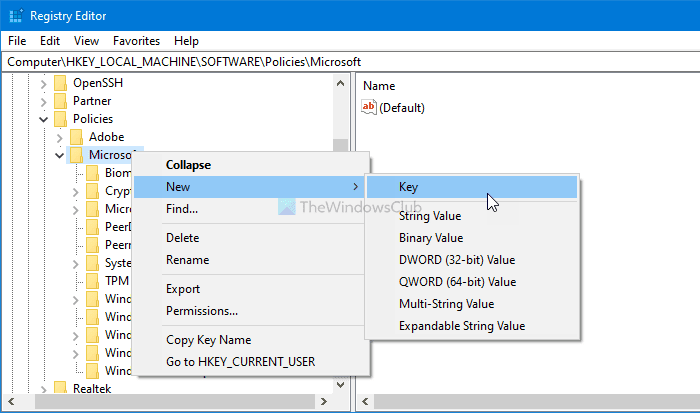
Noem het dan Edge . Klik nu met de rechtermuisknop op de Edge - toets en selecteer de optie New > DWORD (32-bit) Value om een REG_DWORD-waarde te maken.

Noem het ForceGoogleSafeSearch en dubbelklik erop om de waardegegevens(Value) in te stellen .
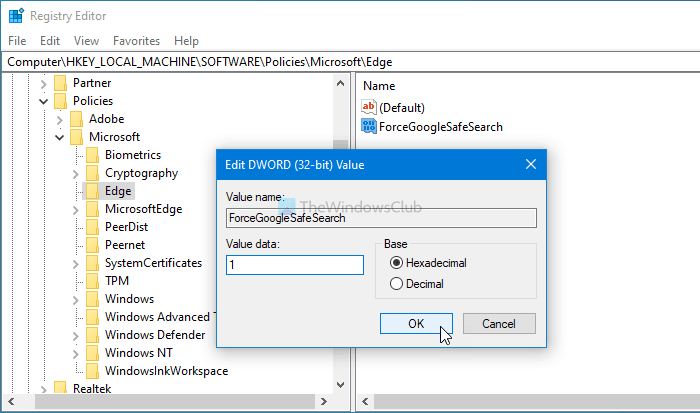
Voer 1 in als Waardegegevens(Value) om de SafeSearch -functie op de Google -zoekresultatenpagina in de Edge - browser in te schakelen.
Als u het wilt uitschakelen, kunt u de waardegegevens instellen op(Value) 0 of(0) deze REG_DWORD - waarde verwijderen. Klik daarvoor met de rechtermuisknop op de ForceGoogleSafeSearch REG_DWORD-waarde, selecteer de optie Verwijderen (Delete ) en klik op de knop OK .
Dwing Google SafeSearch af(Enforce Google SafeSearch) in Microsoft Edge met behulp van Groepsbeleid(Group Policy)
Google SafeSearch in Microsoft Edge afdwingen met Groepsbeleid-(Group Policy-)
- Druk op Win+R om de prompt Uitvoeren te openen.
- Typ(Type) gpedit.msc en druk op de knop Enter .
- Navigeer(Navigate) naar Microsoft Edge in Computerconfiguratie(Computer Configuration) .
- Dubbelklik(Double-click) op de instelling Google SafeSearch afdwingen(Enforce Google SafeSearch) .
- Selecteer de optie Ingeschakeld.
- Klik op de OK-knop.
Lees verder(Continue) om meer te weten over deze stappen.
Op moet u de Editor voor lokaal groepsbeleid(Local Group Policy Editor) openen . Druk daarvoor op Win+R , typ gpedit.mscen druk op de Enter - knop. Zodra de Editor voor lokaal groepsbeleid(Local Group Policy Editor) op uw scherm verschijnt, navigeert u naar het volgende pad-
Computer Configuration > Administrative Templates > Classic Administrative Templates > Microsoft Edge
Hier vindt u een instelling met de naam Google SafeSearch afdwingen(Enforce Google SafeSearch) . Dubbelklik erop en selecteer de optie Ingeschakeld (Enabled ) .
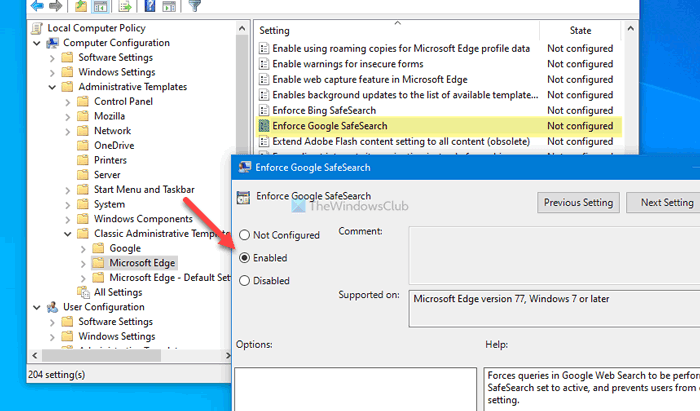
Klik op de knop OK om de wijziging op te slaan en het Google SafeSearch -filter in de Microsoft Edge - browser in te schakelen.
Als u het niet aan wilt houden of Google SafeSearch(Google SafeSearch) in de Microsoft Edge-(Microsoft Edge) browser wilt uitschakelen , opent u dezelfde instelling Google SafeSearch afdwingen(Enforce Google SafeSearch) en kiest u de optie Niet geconfigureerd(Not Configured) of Uitgeschakeld (Disabled ) .
Klik op de knop OK om de wijziging op te slaan.
Dat is alles! Ik hoop(Hope) dat deze tutorials hebben geholpen. Als je vragen hebt, laat het ons dan weten in de comments.
Lees volgende: (Read next: )SafeSearch-instelling of -filter in- of uitschakelen.
Related posts
Waar worden cookies opgeslagen in Windows 10 voor alle belangrijke browsers?
Een website vastzetten op de taakbalk of het Startmenu in Windows 10
Chrome de standaardbrowser maken in Windows 10 (Firefox & Opera)
Met welke browser gaat uw batterij langer mee in Windows 10?
Favorietenbalk weergeven in Microsoft Edge op Windows 10
Zet Chrome en andere browsers op volledig scherm (Edge, Firefox en Opera)
Schakel de gastmodus in Microsoft Edge uit met het Windows 10-register
Incognito gaan in Chrome, Firefox, Edge en Opera
Een artikel afdrukken zonder advertenties in alle belangrijke browsers -
Hoe u wijzigingen in Favorieten op Microsoft Edge in Windows 10 kunt voorkomen
Adobe Flash uitschakelen in Microsoft Edge op Windows 10
Afdrukken in Microsoft Edge in Windows 10 in- of uitschakelen
Blokkeer Microsoft Edge Chromium van installatie op Windows 10
Hoe Microsoft Edge Legacy op Windows 10 uit te schakelen of te verwijderen
Browser Taakbeheer gebruiken in Microsoft Edge in Windows 10
Blokkeer Microsoft Edge-advertenties die verschijnen in het startmenu van Windows 10
Een tabblad dempen in Chrome, Firefox, Microsoft Edge en Opera
Hoe Microsoft Edge te verwijderen in Windows 10
Hoe Microsoft Edge te repareren op Windows 10
Schakel Web Capture in Microsoft Edge uit met Register in Windows 10
